putty工具来远程访问
来源:互联网 发布:雅马哈授权网络经销商 编辑:程序博客网 时间:2024/05/20 03:08
拿到的帐号
VPS 开通后,你将收到如下的帐号:
VPS IP Address: 184.82.9.30SSH Root Password: pass001
面板地址在 http://vps.ubuntu.org.cn/vm/ 需要使用你的开通时留下的邮箱注册。
以下的指南都是针对 ubuntu 的,请centos或其它Linux用户到面板reload到ubuntu 12.04 x86 然后继续。
![]() 注意:如果你安装 ubuntu 14.04 可能会无法登录,提示访问拒绝,这并不是密码输入错误了,而是因为 sshd 的默认配置里面禁止了 root 帐号登录,所以你需要使用面板的 临时通道 上去,逐行执行如下命令开启 root 登录权限:
注意:如果你安装 ubuntu 14.04 可能会无法登录,提示访问拒绝,这并不是密码输入错误了,而是因为 sshd 的默认配置里面禁止了 root 帐号登录,所以你需要使用面板的 临时通道 上去,逐行执行如下命令开启 root 登录权限:
sed -i "s/PermitRootLogin.*$/PermitRootLogin yes/" /etc/ssh/sshd_configservice ssh restart
顺便提一句,如果你是老手,不用开启 root 登录,可以直接创建一个普通帐号,加入到 sudo 组,使用sudo 来执行命令,这样更安全。
如何远程访问
Linux VPS支持ssh远程访问,因此需要使用putty工具来访问。
1 下载putty
下载地址: http://the.earth.li/~sgtatham/putty/latest/x86/putty.exe
2 运行putty
这个程序不需要安装,下载后直接运行,后在Host地址输入VPS的IP如下:
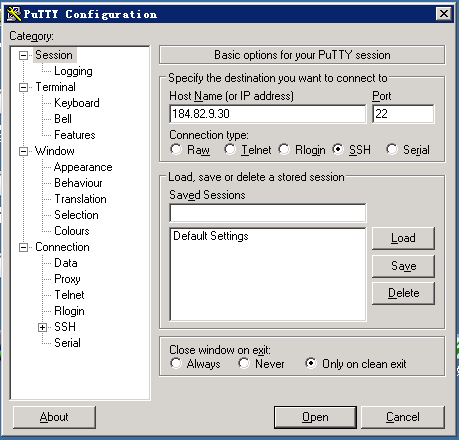
3 登录vps
点击上图中的 Open 按钮,第一次登录会出现确认密钥的提示,如下图,请点击 “是” 按钮。
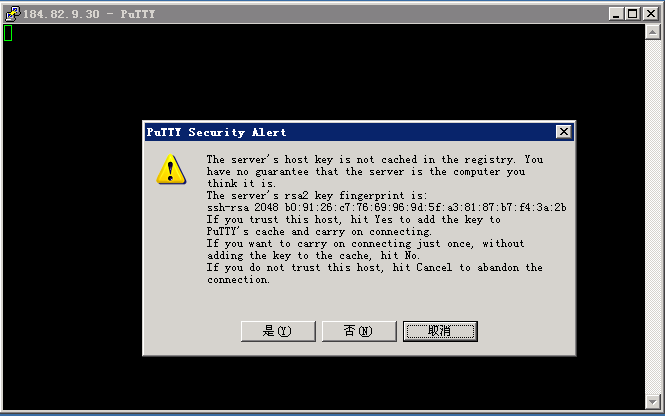
4 如下图输入登录用户名 root 回车,继续输入密码。
![]() 注意输入密码是不会显示 “*” 的,同时密码是区分大小写的。
注意输入密码是不会显示 “*” 的,同时密码是区分大小写的。
有个技巧,直接去复制密码后,鼠标点击 putty 的输入密码窗口,直接按下鼠标右键,然后回车即可登录。 在putty的窗口按下鼠标右键表示粘贴。
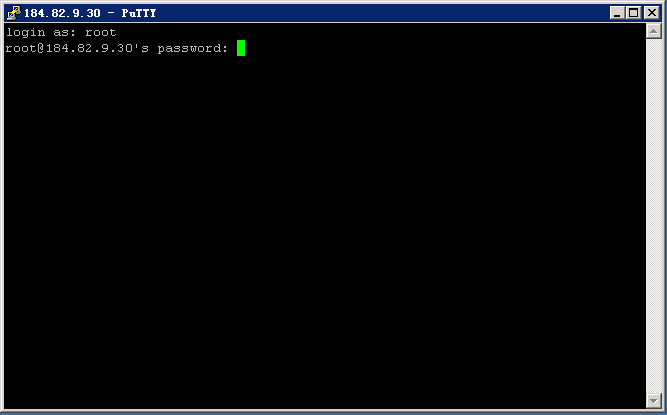
5 如果显示下图则表示登录成功了。
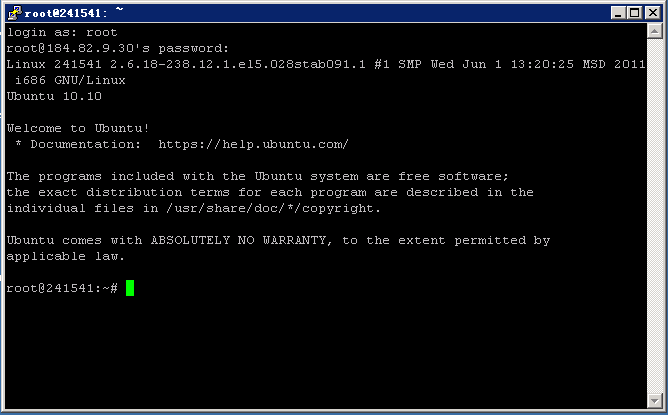
6 设置 putty 支持 vps 的中文文件名或中文文件内容显示,此步骤非必需,可以忽略:
在主窗口,点击左上角的图标,在弹出菜单中选择 Change Settings... 菜单,出现设置窗口。
设置显示字体,左边窗口点击 Window -> Appearance ,右边点击 Font settings -> Change 如下图:
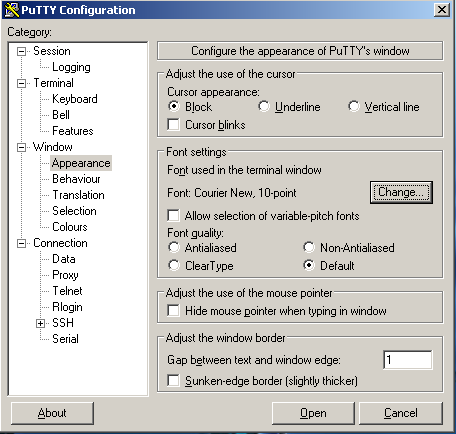
字体选择 新宋体 字符集选择 CHINESE_GB2312 ,字体大小随你喜好设置。设置完毕后点确定

设置终端字符,左边窗口点 Window -> Translation ,右边选择 Remote character set 的下拉框选择 UTF-8 ,如下图:
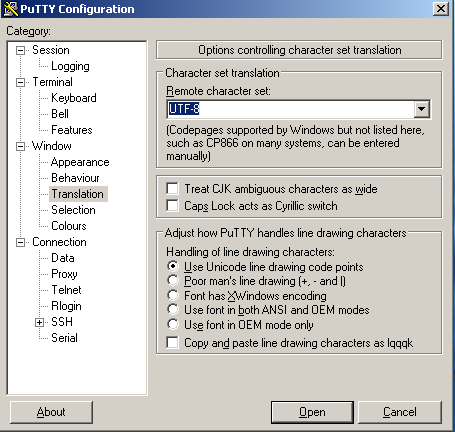
设置Socket5代理,左边窗口点 Connection -> SSH -> Tunnels,右边如下图选择 Dynamic ,Source port 输入 7070,然后点 Add 按钮,就启用了本机代理。
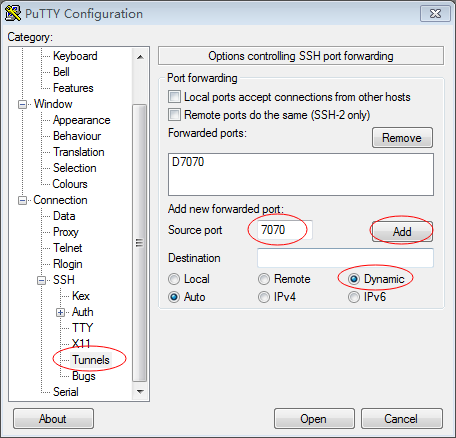
- putty工具来远程访问
- putty + xmanager 远程访问
- PuTTY远程访问Linux(网络配置)
- 远程连接工具PuTTY和MTPuTTY
- (三)远程工具putty学起来
- putty 远程连接工具保留操作日志
- 远程访问linux工具
- 计算机远程访问工具
- 用putty远程访问虚拟机linux系统Oracle数据库。
- 在windows端用putty实现对Ubuntu的远程访问
- Ganymed SSH2 模拟putty远程交互式执行命令工具
- Linux 远程连接工具使用-putty 密钥验证
- linux远程访问工具介绍
- http远程访问工具类
- 懒人工具3 -- 远程访问
- putty远程连接ubuntu
- linux-远程-putty
- 远程登录客户端Putty
- Buffered读写中文文件乱码
- BZOJ1500 [NOI2005]维修数列
- 有人想将手中一张面值100元的人民币换成5元,1元,0.5元面值的零钱100张,以上三种面值的零钱至少有一张,总共有几种换法。
- .net中的抽象类与接口
- 寒假之作—HDU—卡片叠加问题
- putty工具来远程访问
- 【转发】关于Java性能的9个谬论
- VC++ data type: wchar_t v.s. unsigned short and compiler option /Zc:wchar_t
- 内存文件映射
- Git push 总结
- 区间第K大数
- Spring学习 RMI
- 【JSP开发】JSP常用标签介绍
- 图---邻接表(建立,深度遍历,广度遍历)


